是否选择了错误的打印机
请查看打印菜单中打印机名。
USB连接线没有连接
请连接USB2.0连接线。
*:在操作面板中将GT-3设置为“通常使用的打印机”,这样会比较方便。
标准规格以外的电脑和操作系统
请确认以下规格:
操作系统:Windows® XP(32bit)、Windows Vista®、Windows® 7、Windows® 8、Windows® 8.1 (32bit/64bit)
接口:USB 2.0、LAN (10 BASE-T/100BASE-TX)
电脑最低运作环境:256MB RAM (推荐512MB以上)、128MB以上的空余容量(推荐256MB 以上)、1GHz CPU (推荐 2GHz以上)
使用标准规格以外的USB2.0连接线
请使用AB类的连接线。
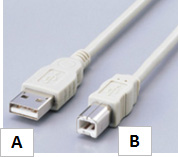
电脑的USB端口适用于标准规格外的USB3.0
请使用随机附带的USB集线器。
*:区分方法:电脑USB3.0连接端口为蓝色。
(非蓝色的是比3.0更晚的规格端口。如下图所示,也有3.0和其他规格端口混在一起的电脑。)
GT-3和电脑之间出现了噪音
拔掉USB2.0连接线,5秒后再连接。如果问题没有解决的话,请暂时关闭GT-3, 5秒后再启动。
其他USB设备连接到电脑
拆下其他USB设备,重新启动电脑后,确认GT-3的运行。
USB连接线接触不良
请使用其他或者较短的USB连接线。